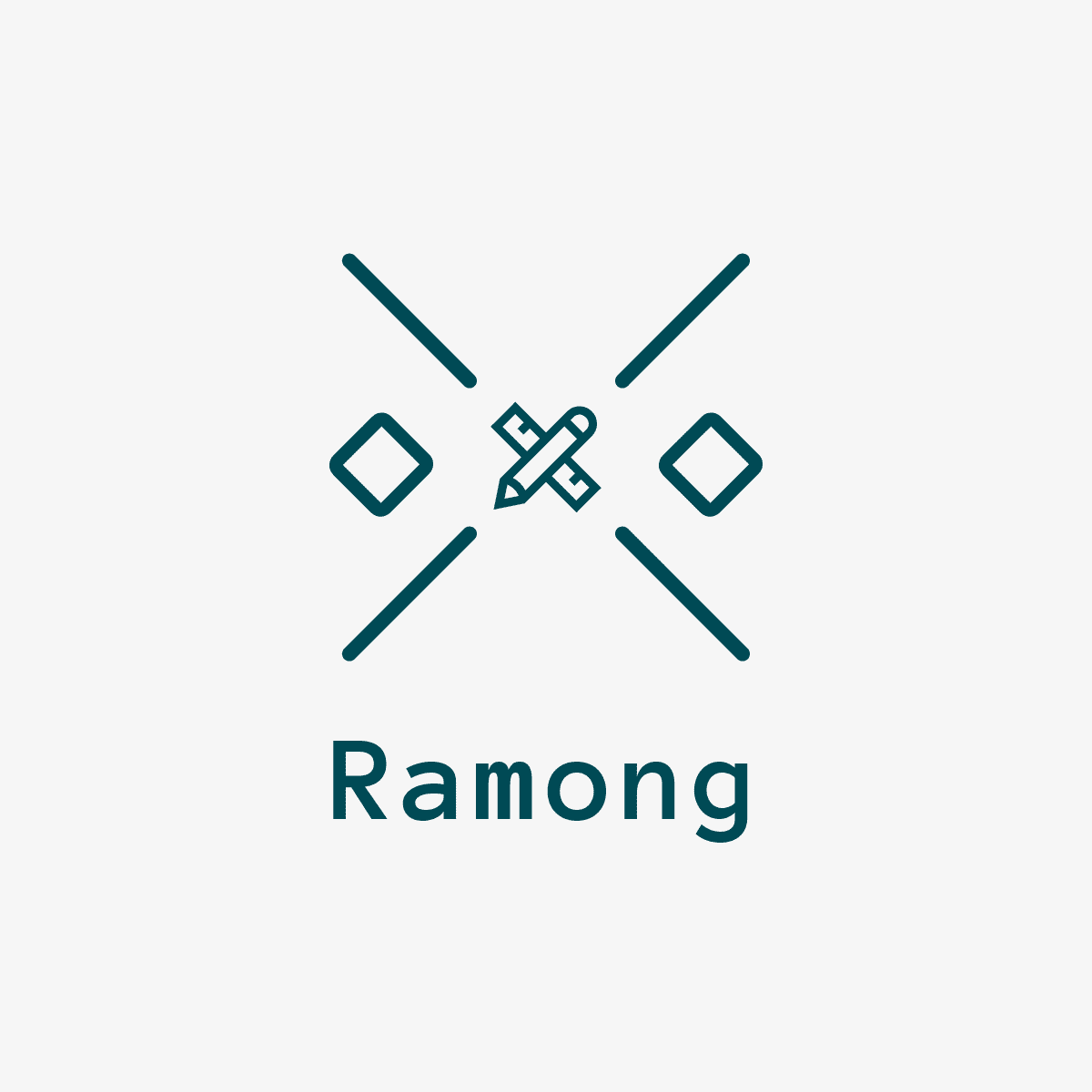-
1. 깃 설치
- 홈페이지 들어가서 우측 윈도우 버전 다운로드 버튼 클릭 후 설치
Git
git-scm.com
2. 깃허브 설치
- 회원가입
GitHub: Where the world builds software
GitHub is where over 65 million developers shape the future of software, together. Contribute to the open source community, manage your Git repositories, review code like a pro, track bugs and feat...
github.com
3. 깃허브에 저장소 만들기
- 작업물 올릴 공간을 만드는 것
1) Your repositories 클릭
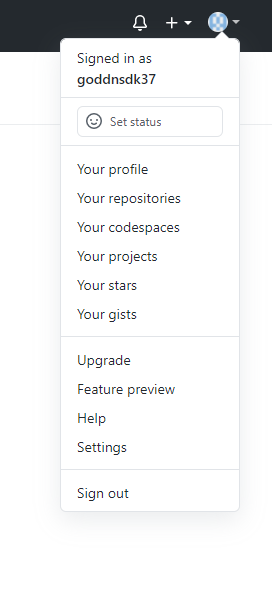
2) new버튼 클릭후 name 설정하면
- 내 깃허브 링크 만들어짐
그 이후
처음 git 설치시(깃 기초설정)
1. 깃허브 사이트에 가입해서 저장소 만든 후 저장소 주소 복사
https://github.com/goddnsdk37/jin.git
2. git을 내 컴퓨터에 설치
3. 특정폴더에 작업파일들을 집어넣고 해당 폴더를 vscode로 오픈
4. vscode에서 터미널 창을 열고 git init (해당작업폴더안에 숨김폴더 .git생성됨)
-- 폴더 메뉴 보기에서 숨김항목 체크하면 숨김폴더인 .git가 보임
-- 터미널은 터미널메뉴에서 new Terminal 클릭해서 하기
vscode에서 git init로 깃이 생성이 되면,
5. git remote add origin 깃저장소 주소 입력 (해당 작업폴더를 깃허브와 연동)

6. git config --global user.name "유저아이디" (깃허브 유저아이디 등록)

7. git config --global user.email "이메일" (깃허브 이메일등록)

5. 터미널창에서 git status를 하면 현재폴더안의 파일의 상태를 확인가능

git 버전별 기록 남기기
1. 작업시 중요한 작업 순간마다 파일 저장하고 터미널에 git add . (수정된 파일을 스테이지에 올림+)
2. git commit -m "커밋메시지"를 터미널에 입력해 해당 시점의 체크포인트를 만듬

3. git log로 그동안의 커밋 내역을 확인 가능

git에 저장한 작업 보는법
1. 이화면에서 Settings 클릭
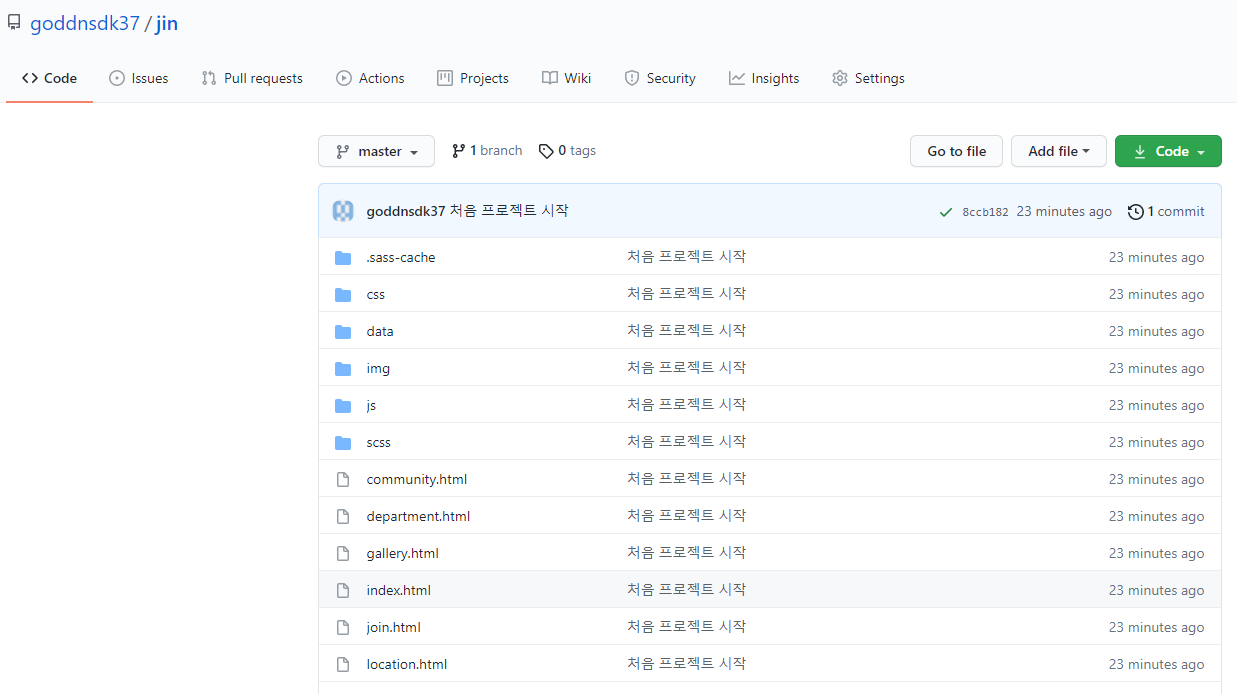
2. 제일하단에 GitHub Pages에
Check it out here! 클릭

3. source부분 master로 만들고 root로 해두고 save하면 파랑창이 뜸
- 그 주소 클릭하면 나옴
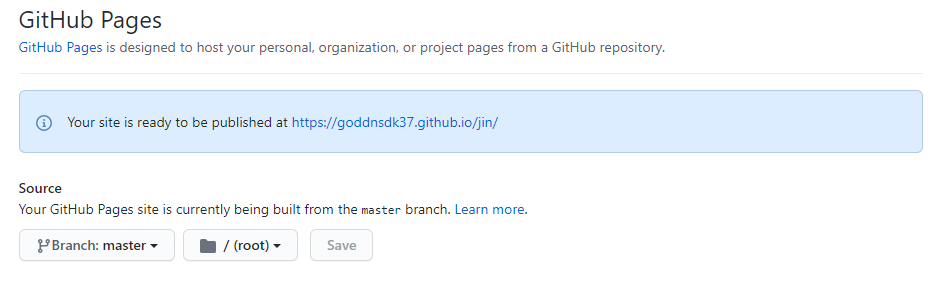
커밋지점을 자유롭게 이동하면서 확인
1. git log (커밋 히스토리와 해당 커밋의 아이디값 확인)
2. git checkout 커밋아이디 (해당 커밋 아이디 시점으로 되돌리기해서 확인)
3. git checkout master (다시 최신 커밋 위치로 되돌아옴)
[커밋지점 자유롭게 이동하면서 확인 절차]
1단계. 작업코드 변경사항 저장
2단계. git add . (변경된 상황을 git이 인지할 수 있게 stage에 올림)
3단계. git commit -m "커밋메시지" (중요한 작업시점을 커밋으로 등록해 되돌리기 포인트 추가)
4단계 - git log (커밋 찍은 내역 확인)
5단계 - git checkout 커밋아이디 (해당 커밋 시점으로 이동): 이전에 git comit -m "커밋메시지" 했을때 cmmit 이부분 가운데 노랑 코드만 복사 (HEAD -> master)

6단계 - git checkout master (제일 최신 커밋으로 이동)
7단계 - git push origin master (커밋내역까지 포함해서 깃허브 저장소에 업로드)
특정 커밋 위치에서 새로운 복사본을 생성할때 (브런치생성)
1. git checkout 커밋아이디 (원하는 커밋 시점으로 이동)
2. git branch 브랜치명 (해당 커밋시점에서 해당브랜치명으로 복사본 생성)
3. git checkout 브랜치명 (복사한 브랜치로 이동)
4. git push origin 브랜치명 (특정 브랜 치를 다시 깃허브에 등록)

브랜치 삭제
1. git branch -D 브랜치명 (로컬에서 해당 브랜치 삭제)
2. git push origin --delete 브랜치명 (깃허브의 해당 브렌치 삭제)
반응형'코딩스터디 > .etc' 카테고리의 다른 글
[Git] 소스트리 이용방법 (0) 2021.07.08 SASS 사용하기 (0) 2021.05.04 SASS 설치 (0) 2021.05.04 웹표준 & 웹접근성 (0) 2021.05.04 [jQuery] swiper로 슬라이드 구현 (0) 2021.04.28 댓글
라몽(●'◡'●)디자이너
코딩/웹디자인에 대한 정보를 다룹니다.